Utilisez le bloc son pour afficher un morceau de musique, un podcast ou tout autre fichier son sur votre page ou votre article. Voici à quoi cela ressemble :
Cette fonctionnalité est disponible pour les sites disposant de nos plans WordPress.com Starter, Explorer, Creator et Entrepreneur. Si votre site est doté de l’un de nos anciens plans, cette fonctionnalité est disponible avec le plan Pro.
Dans ce guide
Pour ajouter le bloc son, cliquez sur l’icône de l’Outil d’insertion de bloc + et recherchez « son ». Cliquez dessus pour ajouter le bloc à l’article ou à la page.
💡
À l’aide du clavier, vous pouvez également saisir /audio sur une nouvelle ligne et appuyer sur Entrée pour ajouter rapidement un nouveau bloc son.
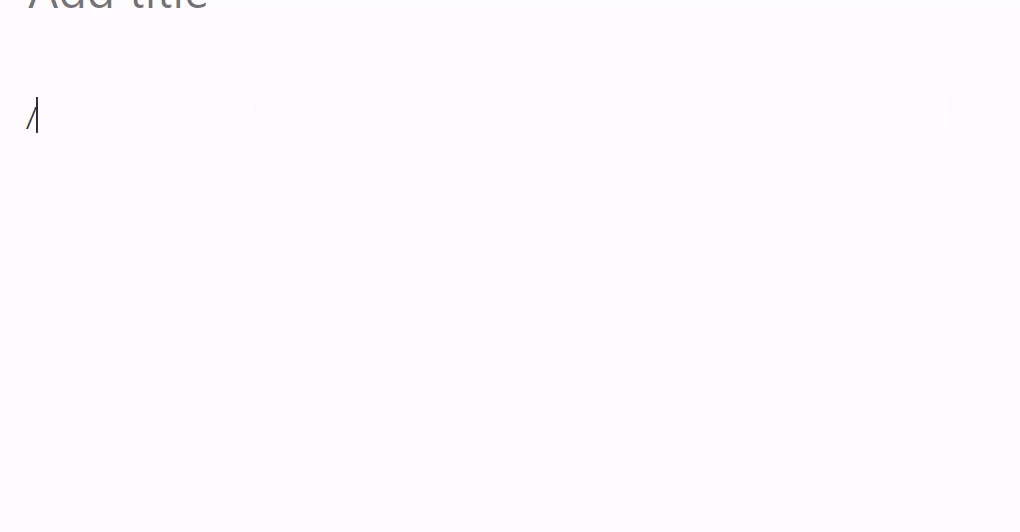
Des instructions détaillées sur l’ajout de blocs sont disponibles ici.
Lorsque vous cliquez sur le bloc, une barre d’outils d’options s’affiche :
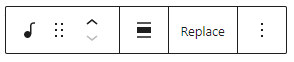
La barre d’outils du bloc son contient les options suivantes :
- Modifier le type de bloc.
- Faire glisser le bloc.
- Faire monter ou descendre le bloc.
- Aligner à gauche, à droite ou au centre (plus les options grande largeur et pleine largeur si prises en charge par votre thème).
- Remplacer le fichier.
- Plus de réglages du bloc.
Lorsque vous ajoutez un bloc son, trois options sont disponibles :
- Charger : ajoutez un nouveau fichier son à partir de votre ordinateur (nécessite un plan payant).
- Bibliothèque de médias : sélectionnez un fichier déjà chargé sur votre site (nécessite un plan payant).
- Insérer à partir d’une URL : ajoutez un fichier son à partir d’une autre source en ligne.

Une fois le fichier son sélectionné, vous pouvez ajouter une légende textuelle facultative juste sous le lecteur.
Lorsque vous cliquez sur le bloc, des réglages de bloc supplémentaires apparaissent dans la colonne latérale droite. Si vous ne voyez pas la colonne latérale, vous devrez peut-être cliquer sur l’icône ⚙️ (engrenage) dans le coin supérieur droit pour afficher les réglages.

L’activation de la Lecture automatique lit automatiquement le fichier son lorsqu’un internaute visite la page.
Veuillez noter que de nombreux navigateurs bloqueront la lecture automatique du son lors de la visite d’une page car beaucoup d’internautes trouvent cela agaçant. Vous pouvez également laisser vos visiteurs décider s’ils souhaitent lire la musique ou pas.
L’option Boucle répète la lecture du fichier son une fois la première lecture terminée.

Cette option vous permet de sélectionner dans quelles proportions le fichier son est téléchargé lors du chargement de la page ou de l’article. Alors qu’il peut être tentant de privilégier le téléchargement automatique de la totalité du fichier, gardez à l’esprit que cela risque de ralentir la vitesse de chargement de votre page.
Les options sont les suivantes :
Navigateur par défaut : le préchargement est déterminé par le navigateur utilisé par le visiteur (Chrome, Firefox, Safari, etc.). Le navigateur peut utiliser l’une des trois options répertoriées ci-dessous.
Aucune : le fichier son n’est pas du tout téléchargé automatiquement. Le téléchargement du fichier son commence uniquement lorsque le visiteur clique sur le bouton Lecture. Il s’agit du réglage le plus rapide.
Métadonnée : seules les informations de base sur le fichier sont téléchargées automatiquement. Comme l’option Aucune, le téléchargement du fichier son commence uniquement lorsque le visiteur clique sur Lecture. Ce réglage est également très rapide car les seuls éléments téléchargés sont le texte. D’un point de vue fondamental, il n’y a pas de grandes différences entre les options Aucune et Métadonnée.
Auto : l’intégralité du fichier son est téléchargé, que le visiteur clique sur le bouton Lecture ou non. Ce réglage a une grande incidence sur la vitesse de chargement de votre page ou article, notamment lorsque les fichiers son sont volumineux.
Vous pouvez voir une option dans le lecteur audio pour télécharger le fichier son. Elle est ajoutée par certains navigateurs et ne peut pas être désactivée. Si vous ne souhaitez pas que les visiteurs puissent télécharger le fichier son, intégrez-le depuis un service comme Spotify ou Soundcloud. Plus de façons d’ajouter du son.
L’onglet Avancé vous permet d’ajouter une classe CSS à votre bloc. Vous pouvez ainsi écrire un CSS personnalisé et configurer le style du bloc à votre guise.

Si vous avez toujours souhaité lancer ou développer votre podcast, nous avons un nouveau cours conçu pour vous ! Acquérez toutes les compétences fondamentales (et quelques compétences avancées) dont vous avez besoin pour créer le podcast de vos envies. Des cours facilement assimilables, que vous pouvez suivre à votre rythme, donnés par certains des podcasteurs les plus expérimentés du Web, vous mettront au défi et vous aideront à améliorer votre confiance, jusqu’à ce que vous soyez un pro du podcasting !